脚本管理器对话框可在脚本工具栏中创建按钮。 创建的每个按钮都可以在一个脚本运行特定函数。 需要的话,还可以为按钮选择图标和工具提示。


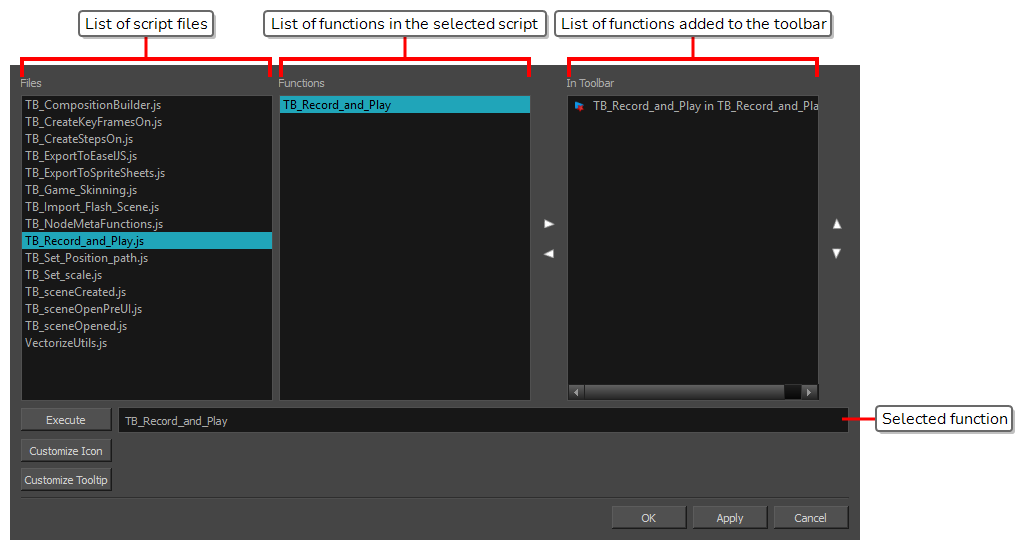
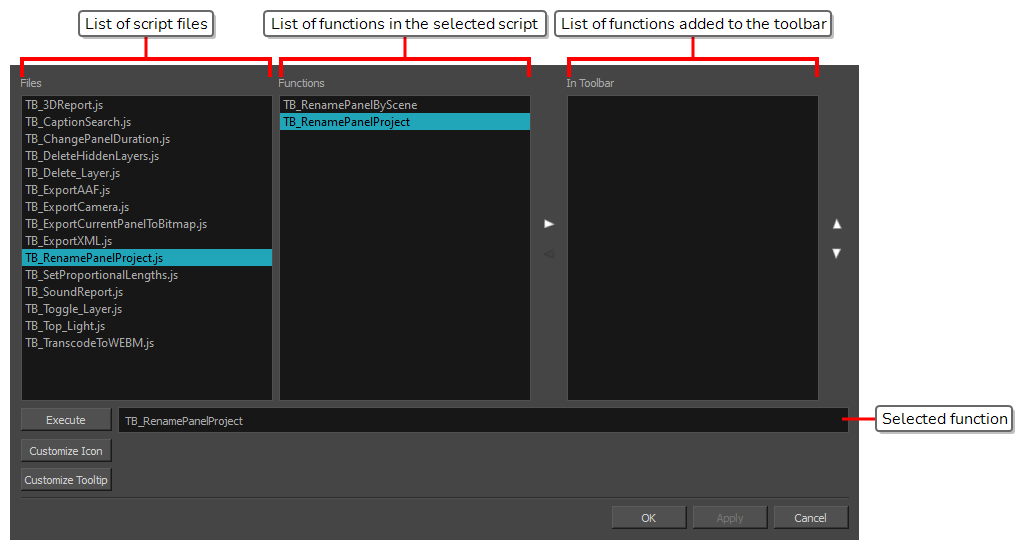
注意 对于与此对话框相关的任务,请参阅Adding Scripts as Toolbar Buttons。
- 执行以下操作之一,将脚本编辑工具栏添加到工作区:
- 在顶部菜单中,选择 Windows(窗口)> Toolbars(工具栏)> Scripting(脚本编辑)。
- 右键单击任意工具栏后选择 Scripting(脚本编辑)。
- 在 Scripting(脚本编辑)工具栏单击
Manage Scripts(管理脚本)按钮。
此时会打开 Scripts Manager(脚本管理器)对话框。
| 参数 | 描述 |
|
文件 |
可用的 JavaScript 文件的列表。 |
|
函数 |
所选脚本的可用函数列表。 |
|
在工具栏 |
已添加到脚本编辑工具栏的脚本函数列表。 |
|
执行 |
运行所选函数。 提示 按下Esc中止脚本执行。
|
|
自定义图标 |
可为工具栏按钮选择一个图标。 单击此按钮将打开 Open(打开)对话框,提示您浏览并选择 .png、.jpg、.xpm 或 .svg 文件。 |
|
自定义工具提示 |
可为工具栏按钮输入一则自定义工具提示。 |